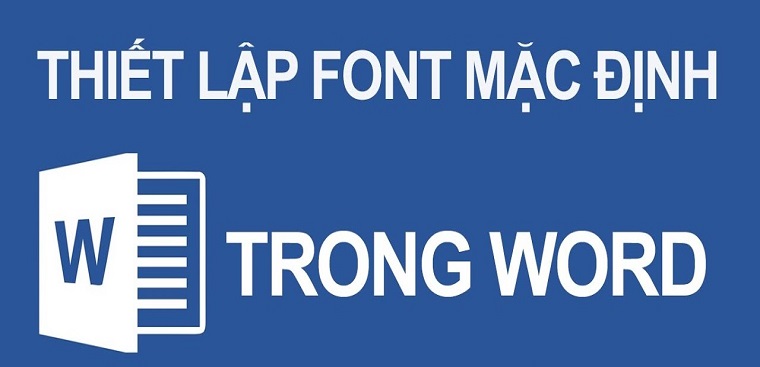Bạn đang xem bài viết Cách đặt font mặc định trong Word đơn giản và dễ dàng nhất tại thtrangdai.edu.vn. Bạn có thể truy cập nhanh những thông tin cần thiết trong mục lục bài viết dưới đây.
Việc đặt font chữ mặc định cho Word giúp bạn tối ưu hóa thời gian làm việc. Hãy cùng thtrangdai.edu.vn xem cách đặt font chữ mặc định cho Word cực kỳ đơn giản và dễ thực hiện nhé!
Lợi ích của việc đặt phông chữ mặc định
Đặt phông chữ mặc định giúp bạn tối ưu hóa thời gian và năng suất của mình. Điều này giúp bạn sửa kiểu chữ và cỡ chữ cần thiết cho tất cả các file Word, hạn chế sự bất tiện khi phải điều chỉnh lại kiểu chữ, cỡ chữ mỗi khi mở phiên bản Word mới.
Cách đặt font chữ mặc định với Windows
Bước 1: Ở góc bên phải phía dưới phần Font các bạn chọn biểu tượng mũi tên.
Bạn có thể sử dụng tổ hợp phím Ctrl+D hoặc Ctrl+Shift+F.

Bước 2: Hộp thoại Font xuất hiện. Các bạn tiến hành tùy chỉnh font chữ theo ý muốn.
Các thông số bao gồm:
- Font: Kiểu font bạn muốn để mặc định
- Kiểu chữ: Kiểu phông chữ bạn muốn để làm mặc định
- Size: Cỡ chữ bạn muốn để mặc định
Trong ví dụ bên dưới, chọn Times New Roman làm phông chữ mặc định, Regular (phông chữ thông thường) làm kiểu phông chữ mặc định và 13 làm cỡ chữ mặc định.
Bạn có thể xem trước mẫu font chữ mình đã điều chỉnh ở phần Preview.

Bước 3: Sau khi thiết lập xong font chữ các bạn chọn Set As Default.

Bước 4: Các bạn chọn trường hợp để thiết lập font mặc định đã điều chỉnh ở trên. Sau đó chọn OK.
- Chọn Chỉ tài liệu này? nếu bạn chỉ muốn áp dụng phông chữ mặc định này cho tệp đang mở.
- Chọn Tất cả tài liệu dựa trên mẫu Normal.dotm? nếu bạn muốn áp dụng phông chữ mặc định này cho tất cả các file Word sẽ được sử dụng sau này.

Cách đặt phông chữ mặc định với MacOS
Bước 1: Trong phần Format chọn Font. Bạn có thể sử dụng tổ hợp phím Command+D.

Bước 2: Hộp thoại Font xuất hiện. Các bạn tiến hành tùy chỉnh font chữ theo ý muốn.
- Font: Kiểu font bạn muốn để mặc định
- Kiểu chữ: Kiểu phông chữ bạn muốn để làm mặc định
- Size: Cỡ chữ bạn muốn để mặc định
Trong ví dụ bên dưới, Calibri (Body) là phông chữ mặc định, Regular (phông chữ thông thường) là kiểu phông chữ mặc định và 12 là cỡ chữ mặc định.
Bạn có thể xem trước mẫu font chữ mình đã điều chỉnh ở phần Preview.

Bước 3: Sau khi thiết lập xong font chữ các bạn chọn Default.

Bước 4: Các bạn chọn trường hợp đặt font mặc định đã điều chỉnh ở trên. Sau đó chọn OK.
- Chọn Chỉ tài liệu này? nếu bạn chỉ muốn áp dụng phông chữ mặc định này cho tệp đang mở.
- Chọn Tất cả tài liệu dựa trên mẫu Bình thường? nếu bạn muốn áp dụng phông chữ mặc định này cho tất cả các file Word sẽ được sử dụng sau này.

Bài viết trên hướng dẫn các bạn cách đặt font chữ mặc định cho Word một cách cực kỳ đơn giản và dễ dàng. Chúc bạn thành công!
Cảm ơn các bạn đã xem bài viết Cách đặt font mặc định trong Word đơn giản và dễ dàng nhất tại thtrangdai.edu.vn. Các bạn có thể bình luận, xem thêm các bài viết liên quan bên dưới và hy vọng nó sẽ hữu ích. mang đến cho bạn những thông tin thú vị.
Nhớ để nguồn: Cách đặt font chữ mặc định trong Word đơn giản, dễ thực hiện nhất tại thtrangdai.edu.vn
Chuyên mục: Blog